华为P7怎么截图呢?相信今后很多入手这款手机的新手朋友都会问到,在我们的一些分享与保存信息中,手机截图经常会遇到,因此笔者以手中的工程机为例,教大家华为P7截屏方法,希望对大家今后使用中有所帮助。
华为P7也是一款基于安卓内核的手机,严格的说,也是安卓手机,而安卓手机截图方法基本相同,可以直接借助【电源键】+【音乐减键】组合键来截图,具体方法,在手机中打开需要截屏界面,然后先按住【电源键】不放,然后同时再去按【音乐减键】即可截图,如下图所示:

注:华为P7电源键和音量减键均位于机身右侧,并且比较靠近,因此截图的时候,同时按键这两个键也比较方便。
除了以上最常用的快捷键截图外,我们还可以借助一些智能手机辅助助手来完成,比如百度手机卫士、豌豆荚等软件来完成截图,一般这些软件都带有截图功能。
具体方法是:
将华为P7通过数据线连接电脑(初次连接需要先安装好驱动),然后在电脑中打开一些助手工具,比如豌豆荚、百度手机卫士、腾讯手机管家等,这些手机助手工具都带有截图功能,可以直接在电脑中完成截图,如下图所示:
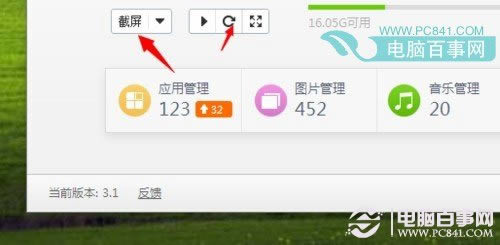
关于华为P7怎么截图相信大家都已经有所了解了,截图成功后,我们可以在华为P7手机的相机文件夹中可以找到截图的图片。